CMake est un outil logiciel gratuit et open source multiplateforme conçu pour créer, tester et conditionner le logiciel. CMake utilise une plate-forme simple et des fichiers de configuration indépendants du compilateur pour contrôler le processus de compilation du logiciel. Cela conduit à la production de makefiles et d'espaces de travail natifs, qui sont, à leur tour, utilisés dans un environnement de compilateur de choix.
Dans cet article, nous allons vous montrer comment installer CMake sur votre système Ubuntu. Notre version Ubuntu de choix dans ce didacticiel est Ubuntu 18.04 LTS.
Installer CMake sur Ubuntu
Conditions préalables
Avant d'installer CMake, assurez-vous d'avoir les privilèges root et que votre système est à jour en exécutant les commandes ci-dessous.
mise à jour sudo apt mise à jour sudo apt
Méthode 1 : installer CMake à l'aide du logiciel Ubuntu
Si vous ne voulez pas exécuter un tas de commandes sur le terminal Linux, alors cette méthode est pour vous. Au moment de la rédaction de cet article, la version stable disponible de CMake est la 3.17.3.
Étape 1. Lancez "Ubuntu Software Install" à partir du menu des applications Ubuntu, comme indiqué dans l'image ci-dessous.

Étape 2. Sur la "Barre de recherche" du logiciel Ubuntu en haut, tapez le mot CMake et appuyez sur "Entrée.” Vous verrez une liste d'applications mais seulement Cliquez sur l'icône CMake. Ce sera probablement le premier élément de la liste, comme le montre l'image ci-dessous.
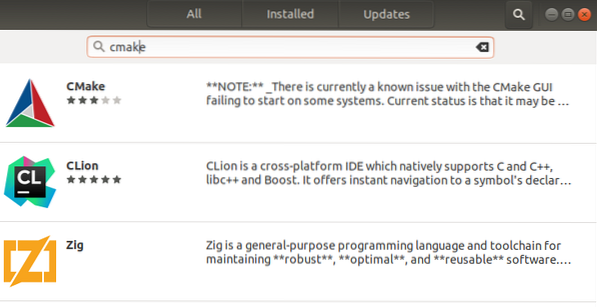
Étape 3. Clique sur le "Installer” bouton pour télécharger et installer CMake sur votre système Ubuntu. Vous devrez peut-être entrer votre mot de passe root pour continuer l'installation.
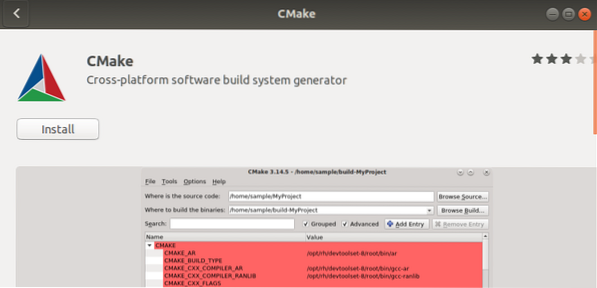
Étape 4. Vous pouvez suivre la progression de l'installation en utilisant le pourcentage ci-dessous, comme indiqué dans l'image.
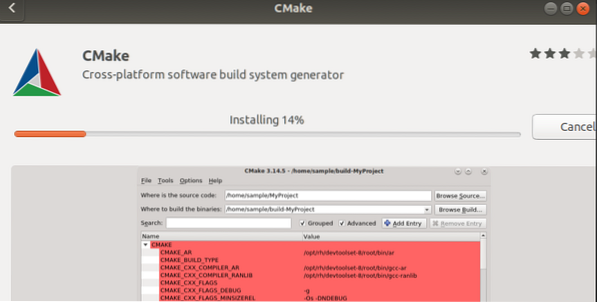
CMake va maintenant s'installer dans votre système. Si le processus se termine avec succès, vous devriez voir une fenêtre similaire à celle de l'image ci-dessous.
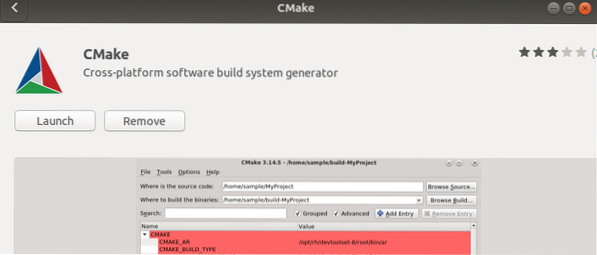
Étape 5. Pour démarrer CMake, cliquez sur le "Lancer" bouton. La fenêtre CMake devrait s'ouvrir, comme indiqué dans l'image ci-dessous.
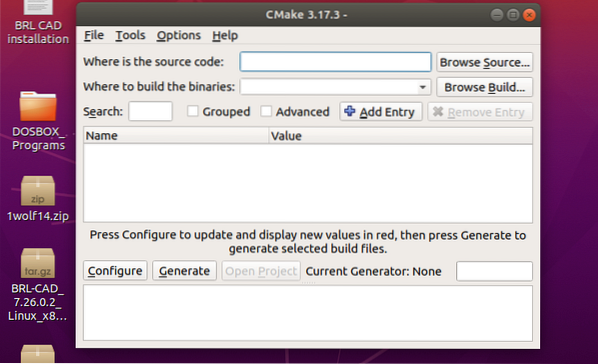
Désinstaller CMake à l'aide du logiciel Ubuntu
Si vous souhaitez supprimer CMake de votre système à l'aide de l'interface graphique utilisateur graphique), c'est assez simple.
Étape 1. Lancez l'application Ubuntu Software et recherchez "Cfaire" dans la barre de recherche ci-dessus.
Étape 2. Cliquez sur l'application CMake qui apparaît dans la liste. Vous devriez voir une fenêtre similaire à celle ci-dessous.
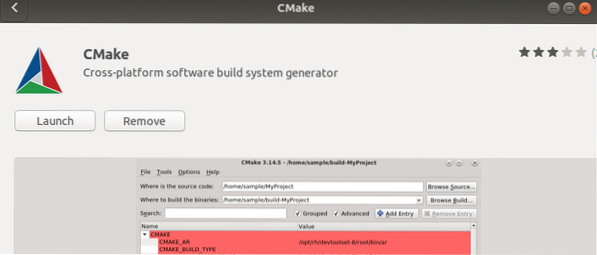
Étape 3. Clique sur le "Supprimer” bouton pour désinstaller CMake de votre système Ubuntu.
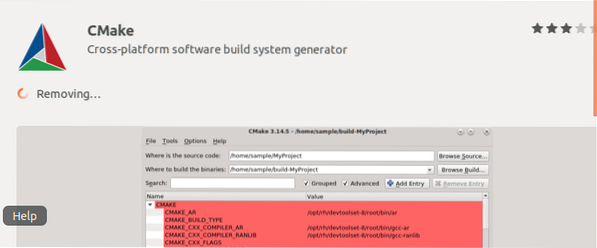
À partir de l'image ci-dessous, nous pouvons voir que « CMake » se désinstalle de votre système.
Méthode 2 : Installation de CMake à l'aide de la ligne de commande
C'est la méthode à suivre pour installer CMake dans votre système Ubuntu à ceux qui préfèrent la méthode de la ligne de commande à l'interface utilisateur graphique. Il y a deux manières que vous pouvez utiliser pour installer CMake sur votre système via le Terminal :
a) Utilisation de snap
b) Utilisation du code source du site officiel de CMake
Application Snap
Étape 1. Lancez le terminal Ubuntu et exécutez la commande ci-dessous.
sudo snap install cmake -classic
Une fois l'installation terminée, exécutez le "-version” commande ci-dessous pour voir la version CMake installée sur votre système.
cmake --version
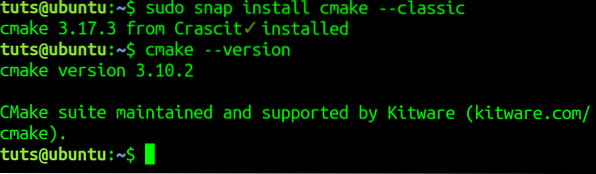
Pour supprimer/désinstaller CMake à l'aide de snap dans la ligne de commande, exécutez la commande ci-dessous.
sudo snap supprimer cmake
Notez que cette méthode ne fonctionne que pour CMake installé via Snap ou de manière graphique à l'aide du logiciel Ubuntu.
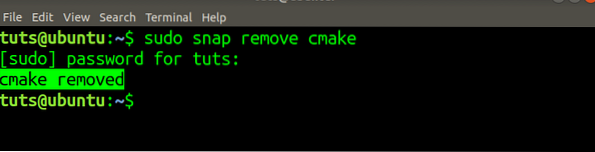
Installer CMake en utilisant le code source VI
Avant d'écrire cet article, j'ai essayé d'installer CMake à partir du référentiel Ubuntu et du PPA, mais aucun d'entre eux n'a installé la dernière version de CMake. Pour installer la dernière version de CMake, suivez les étapes ci-dessous.
Étape 1. Téléchargez le code source de CMake depuis son site officiel. Cela peut être fait en utilisant le "wget” commande sur le terminal, comme indiqué ci-dessous. Assurez-vous de remplacer le lien dans la commande ci-dessous par le lien que vous copiez à partir du site officiel.
$ wget https://github.com/Kitware/CMake/releases/download/v3.17.3/cmake-3.17.3.le goudron.gz
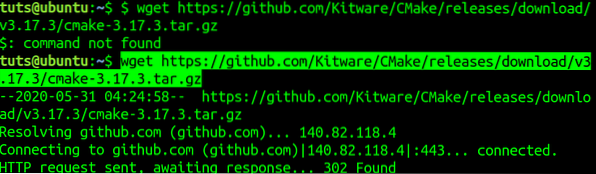
Étape 2. Accédez au répertoire où vous avez téléchargé le code. Ce devrait être le dossier dans lequel vous exécutez le "wget” commande. Exécutez le "le goudron” commande pour extraire le contenu.
tar -zxvf cmake-3.17.3.le goudron.gz
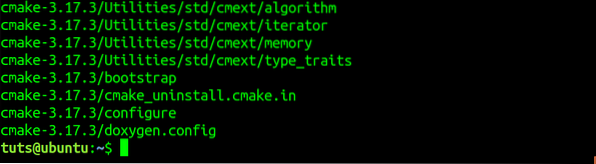
Étape 3. Accédez au répertoire CMake nouvellement créé en utilisant le "CD” commande.
cd cmake-3.17.3

Étape 4. Exécutez la commande ci-dessous pour compiler et installer CMake dans votre système Ubuntu.
sudo ./bottes
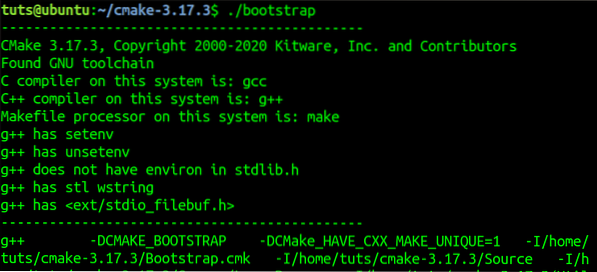
Une fois le processus terminé, vous devriez voir un message, comme dans l'image ci-dessous.
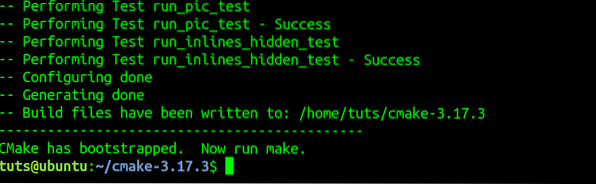
Étape 5. Exécutez le "Fabriquer” commande.
Fabriquer
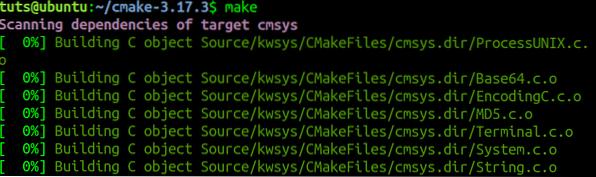
Étape 6. Exécutez le "faire installer” commande pour installer CMake dans votre système.
faire installer
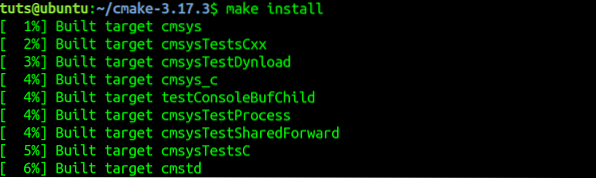
Étape 7. Pour confirmer que CMake s'est installé avec succès sur votre système, exécutez le "version” commande.
cmake --version

Pour supprimer/désinstaller CMake installé à l'aide du "Fabriquer", exécutez la commande ci-dessous.
sudo faire une désinstallation
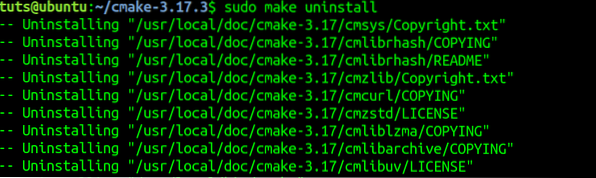
Conclusion
Ce sont deux façons d'installer CMake sur votre système Ubuntu. Si vous êtes nouveau dans l'utilisation de CMake et que vous souhaitez en savoir plus, rendez-vous sur le site officiel pour lire leur documentation complète.
 Phenquestions
Phenquestions



